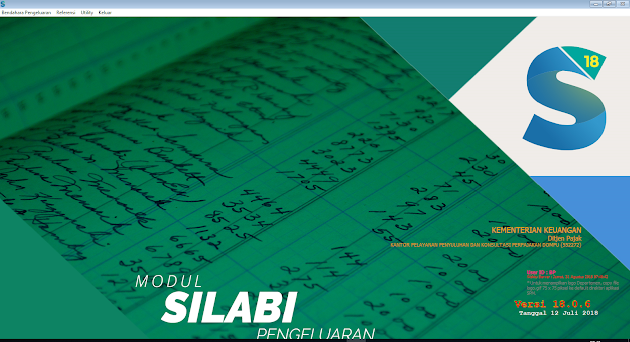VIRENIAL.COM, Jakarta – Pada artikel ini kita akan membahas mengenai cara memindahkan aplikasi SAS ke komputer atau laptop lain.
Apakah saat ini laptop atau komputer Anda bermasalah sehingga Anda ingin memindahkan aplikasi GPP ke laptop atau komputer Anda yang lain? Kami akan memberikan caranya pada artikel ini.
Sehubungan dengan cara memindahkan aplikasi SAS ke komputer atau laptop lain, kami juga pernah mencari informasi di banyak situs website dan setelah kami praktekkan ternyata cara-cara tersebut sangatlah ribet dan lama serta cukup menyulitkan.
Setelah mencoba-coba cara lainnya secara otodidak, ternyata ada cara yang sangat cepat dan sangat mudah untuk memindahkan aplikasi SAS ke komputer atau Laptop Lain. Cara tersebut akan kami uraikan step by step di bawah ini.
Tentang Aplikasi SAS
Aplikasi SAS merupakan aplikasi yang digunakan oleh satuan kerja pemerintah pusat untuk membuat SPP (Surat Perintah Pembayaran) dan SPM (Surat Perintah Membayar) serta ADK (Arsip Data Komputer) SPM gaji dan lain-lain.
Tentunya aplikasi SAS ini menjadi sangat vital dan tidak boleh mengalami gangguan atau kerusakan karena akan menghambat proses pembuatan SPM gaji dan juga dan SPM Lainnya.
Terutama bagi para bendahara atau operator aplikasi SAS satker yang tentu akan menjadi bulan-bulanan para pegawai apabila terjadi keterlambatan pembayaran gaji ataupun rapel karena terjadi kendala pada aplikasi SAS ini.
Sebagai info tambahan untuk anda, anda dapat mengecek dan mendownload update SAS 2019 terbaru melalui link berikut ini http://kppnmetro.org/category/aplikasi-satker/aplikasi-sas/.
Cara Memindahkan Aplikasi SAS Ke Komputer atau Laptop Lain
Kembali ke cara memindahkan aplikasi SAS ke komputer atau laptop Lain, berikut kami uraikan langkah-langkahnya.
1. Matikan proses internal sistem aplikasi SAS di komputer atau laptop lama Anda terlebih dahulu. Silahkan Anda buka Drive C pada Laptop atau Komputer lama Anda dan kemudian cari folder bernama “DBSAS” seperti ditunjukkan pada gambar di bawah ini.

klik untuk membuka isi folder “DBSAS” tersebut, kemudian cari file bernama “mysql-stop” lalu klik kanan pada file “mysql-stop” tersebut lalu pilih “Run as administrator” seperti ditunjukkan pada gambar di bawah ini.

2. Selanjutnya buka Drive C pada Laptop atau Komputer lama Anda dan kemudian cari folder bernama “AplikasiSAS” dan juga folder “DBSAS”, kemudian Copy kedua folder tersebut dan simpan pada flashdisk atau hardisk eksternal Anda untuk selanjutnya anda paste kan di laptop atau komputer Anda yang baru seperti ditunjukkan pada gambar di bawah ini.

3. Sekarang buka Komputer atau Laptop Anda yang baru, kemudian buka Drive C. Paste kan folder “AplikasiSAS” dan juga folder “DBSAS” yang telah Anda copy tadi sehingga pada Drive C komputer atau laptop Anda yang baru akan ada folder “Aplikasi SAS” dan juga folder “DBSAS”.
4. Kemudian pada Komputer atau laptop anda yang baru, nyalakan proses internal sistem aplikasi SAS. Caranya yaitu silahkan Anda buka Drive C pada Laptop atau Komputer Anda dan kemudian cari folder bernama “DBSAS” seperti ditunjukkan pada gambar di bawah ini.

klik untuk membuka isi folder “DBSAS” tersebut, kemudian cari file bernama “mysql-install” lalu klik kanan pada file “mysql-install” tersebut lalu pilih “Run as administrator” seperti ditunjukkan pada gambar di bawah ini.

5. Silahkan Anda buka Drive C komputer atau laptop Anda yang baru kemudian pilih folder “AplikasiSAS”.
Di dalam folder “AplikasiSAS” tersebut cari ikon Aplikasi SAS kemudian klik kanan pada ikon aplikasi SAS tersebut dan pilih “Run as administrator” seperti ditunjukkan pada gambar di bawah ini.

Untuk lebih jelasnya silahkan Anda tonton video cara memindahkan aplikasi SAS ke komputer atau laptop lain di bawah ini.
Bagi anda yang menjadi operator aplikasi SAS tentunya tidak asing juga dengan aplikasi GPP. Kami juga menyediakan tutorial mengenai cara memindahkan aplikasi GPP ke komputer lain pada artikel berikut ini : Cara Memindahkan aplikasi GPP Ke Komputer Lain.
Demikianlah cara memindahkan aplikasi SAS ke komputer atau laptop lain ini. Sekarang Anda sudah dapat menggunakan aplikasi SAS di komputer atau laptop Anda yang baru.